-
![]() Windows向けデータ復旧
Windows向けデータ復旧
- Data Recovery Wizard Free購入ダウンロード
- Data Recovery Wizard Pro 購入ダウンロード
- Data Recovery Wizard WinPE購入ダウンロード
- Partition Recovery購入ダウンロード
- Email Recovery Wizard購入ダウンロード
- おまかせデータ復旧サービス
主な内容:
![]() 受賞とレビュー
受賞とレビュー
概要:
USBメモリ内のドキュメントファイルが紛失されたら、どうすれば復旧できるでしょうか?その方法を皆さんに紹介します。
「仕事関係でドキュメントファイルを大量に作成してきました。パソコンでのスペースを省ぐため、昔からずっとUSBメモリでドキュメントファイルを保存していたのですが。先日USBメモリをパソコンに接続した時、パソコンでシステムクラッシュが発生し、エラーによってUSBメモリもフォーマットされてしまいました。大事なドキュメントファイルも全部消えてしまって本当に困っています。USBメモリ内の紛失されたドキュメントファイルを復旧する方法があれば、是非教えてください。」
フォーマットをしたら、データも一緒に消えてしまうのではないかと思われる方も多いと思います。しかし、実際にはデータは削除されていません。フォーマットの仕組みを考えてみれば、それは難しくありません。フォーマットは、インデックスを削除することで新しいファイルシステムを構築します。そのため、特定のファイルはどこにあるのかわからなくなってしまうだけで、ファイル自体は存在しているのです。
USBメモリのデータ損失が発生したら、すぐにUSBメモリの使用を停止し、データの書き込みを避けるようにすることが重要です。そして、USBメモリ復元ソフトでデータ復旧を試すのがいい方法です。ここで、高機能かつ使いやすい復元ソフトであるEaseUS Data Recovery Wizardを皆さんにお薦めします。USBメモリだけではなく、SDカード、外付けHDDなどの他の記憶媒体からもデータを迅速かつ効率的に復活できます。データ紛失に遭った方は是非試してみてはいかがでしょうか。
ステップ1. 場所を選択し、スキャンを開始します。
元のWordファイルが保存されていたパーティション/SDカード/USBメモリを選択するか、または特定のフォルダーを直接指定します。「紛失データの検索」をクリックします。

ステップ2.復元したいファイルを選択します。
スキャンは時間がかかりますので、完成までお待ちください。「種類」の「ドキュメント」の「docx」「doc」を選択して、途中でデータの検出とプレビューができます。
※「フィルター」をクリックして、紛失したファイルの種類、日付、サイズなどによって見つけることができます。
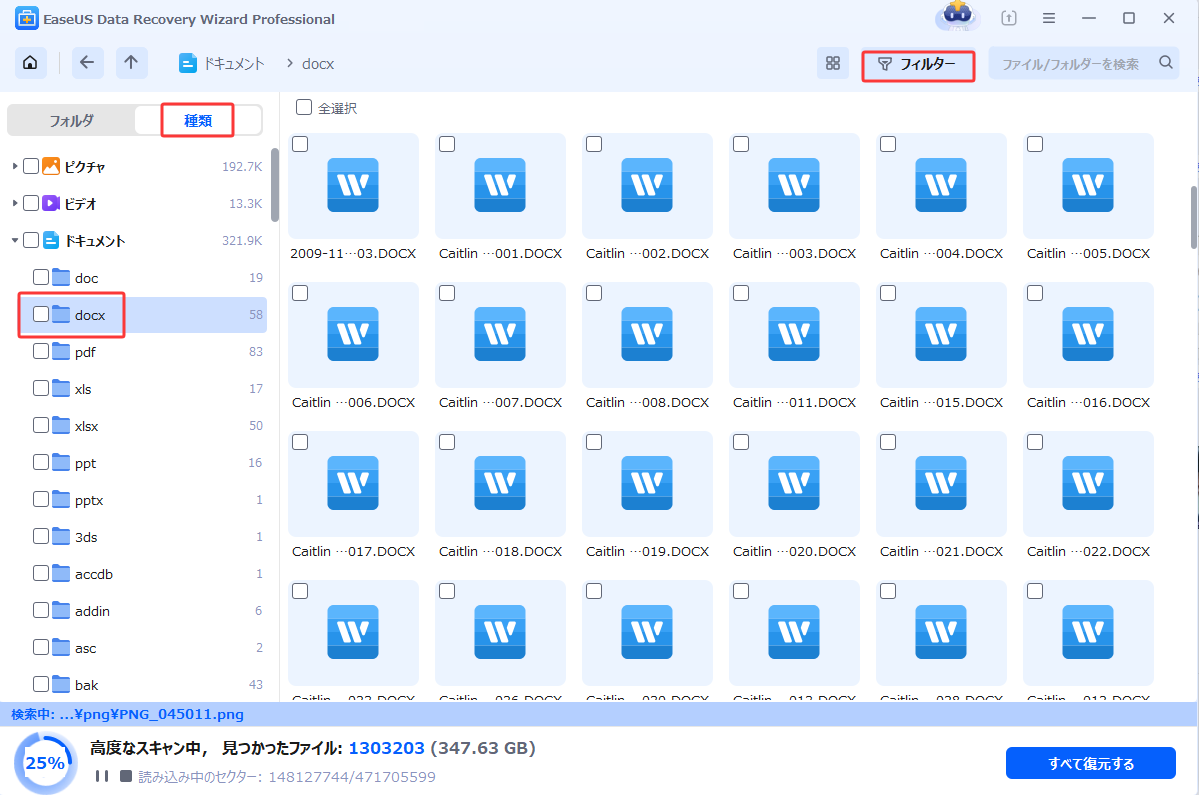
ステップ3.場所を指定して復元します。
復元したいWordファイルを選択して、「復元」をクリックしてください。それから、ファイルの保存場所を指定してください。
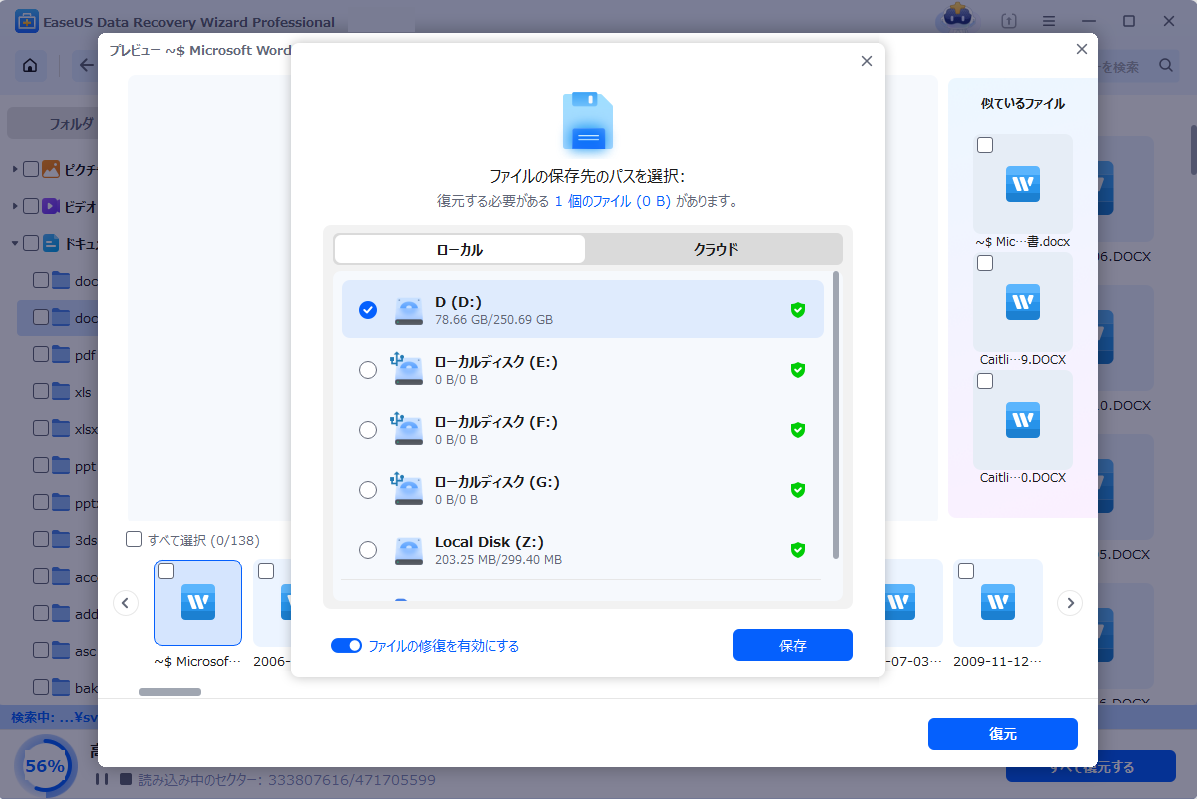
誤って消去してしまったファイルをはじめ、様々な問題や状況でもデータを簡単に復元することができます。強力な復元エンジンで高い復元率を実現、他のソフトでは復元できないファイルも復元可能です。
もっと見るEaseus Data Recovery Wizard Freeの機能は強い。無料版が2GBの復元容量制限があるが、ほとんどのユーザーはほんの一部特定なデータ(間違って削除したフォルダとか)のみを復元したいので十分!
もっと見る...このように、フリーソフトながら、高機能かつ確実なファイル・フォルダ復活ツールとして、EASEUS Data Recovery Wizardの利用価値が高い。
もっと見る